【iPhone14対応】Apple ID パスワード が分からない時の対処法【PassFab iPhone Unlocker】
【PassFab iPhone Unlocker】公式サイト:https://bit.ly/3q5sdrC
PassFab iPhone Unlockerは9月1日にMacバージョン3.0.17に更新しました。このバージョンはいくつかのバグを修復しました。
Apple IDのパスワードが分からない場合はどうするべきでしょうか。Apple ID はApp StoreやiCloudなどアップルが提供する様々なサービスを利用する際に必要なアカウントで設定時にパスワードを決めています。しばらくApple IDパスワードを使う機会がないと忘れたり、確認したいなと思うこともあるでしょう。この記事では、Apple IDパスワードが分からない時の対処法をご紹介します。
- 目次
- Apple ID パスワード が分からない時の対処法は?
- 方法1:専門ツールPassFab iPhone Unlockerでパスワードを解除する
- 方法2:iPhoneでパスワードを変更する
- 方法3:Apple IDのサポートページからパスワードを変更する
- 方法4:設定の[パスワードとセキュリティ]からApple IDパスワードをリセットする
- 方法5:他人の端末でパスワードをリセットする
- 方法6:Appleサポートに問い合わせる
- まとめ
- Apple ID パスワード が分からない時の対処法は?
- 方法1:専門ツールPassFab iPhone Unlockerでパスワードを解除する
Apple IDパスワードが分からない場合は専門ツールPassFab iPhone Unlockerをご利用いただくと時間をかけずに問題が解決します。PassFab iPhone UnlockerはApple IDの削除機能を持ち、Apple IDやパスコードの入力なしでパスワードを解除できる強力なツールです。
Step1:PassFab iPhone Unlockerを起動して「Apple IDを削除」を選択します。
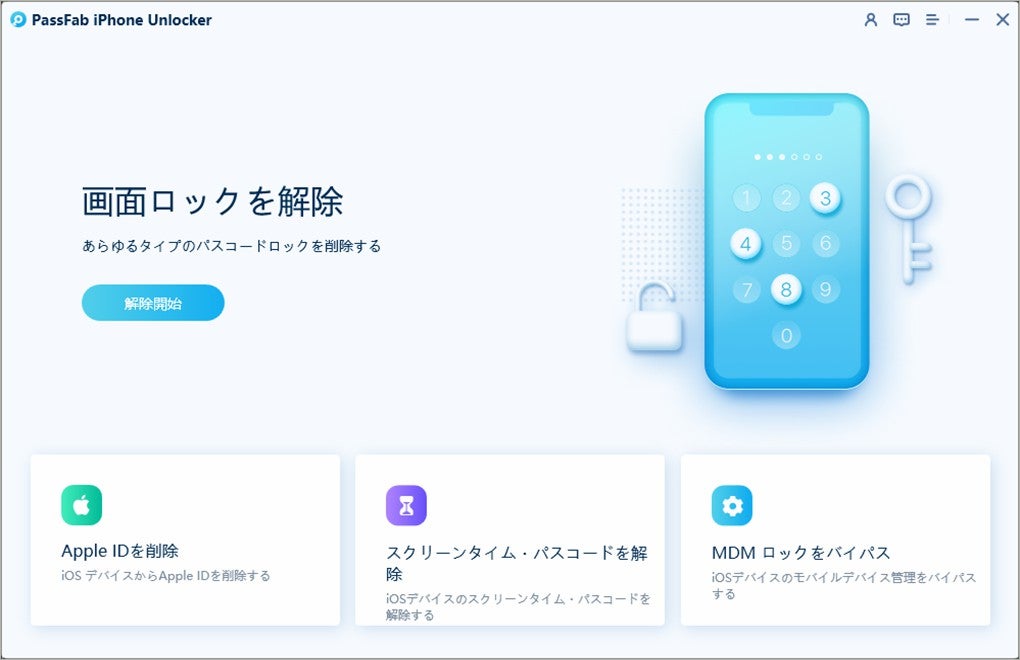
Step2:iOSデバイスをUSBケーブルでパソコンに接続します。

Step3:「削除開始」をクリックします。
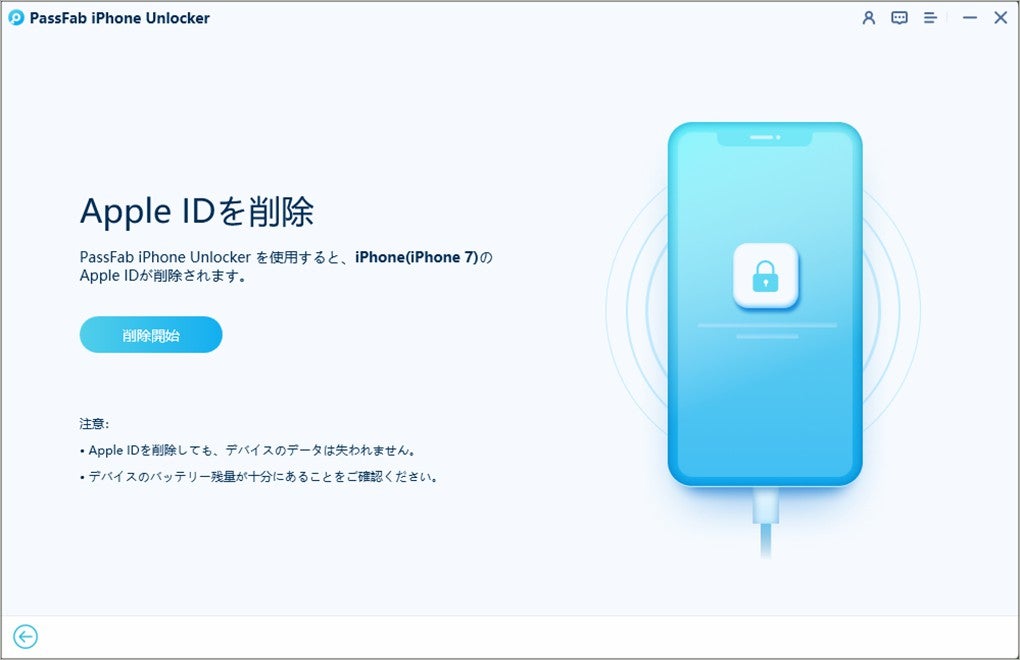
【PassFab iPhone Unlocker】無料ダウンロード:https://bit.ly/3q5sdrC
- 方法2:iPhoneでパスワードを変更する
Step1:Apple IDアカウント管理ページを開き「Apple IDまたはパスワードをお忘れですか?」をタップします。
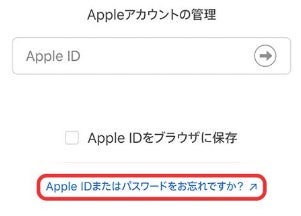
Step2:Apple IDを入力して「続ける」を押します。
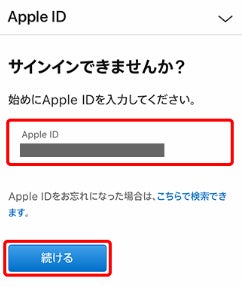
Step3:パスワードをリセットにチェックを入れて「続ける」を選択します。
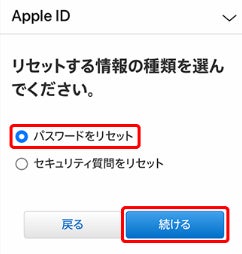
Step4:「メールを受け取る」または「セキュリティ質問に答える」にチェックを入れて「続ける」を選びます。
Step5:受信したメールの指示に従う、またはセキュリティ質問に答えてパスワードのリセットを完了します。
- 方法3:Apple IDのサポートページからパスワードを変更する
Step1:ブラウザからApple IDアカウント管理ページを開き「Apple IDまたはパスワードをお忘れですか?」をタップします。
Step2:Apple IDを入力して「続ける」を押します。
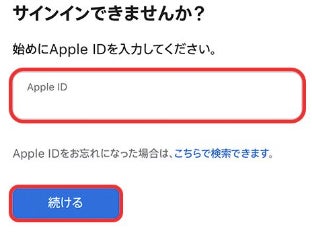
Step3:電話番号を入力して「続ける」を選びます。
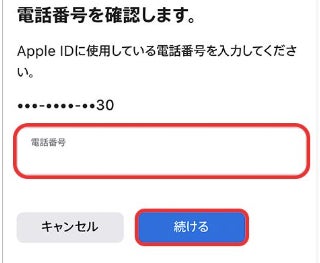
Step4:画面を下までスクロールして「これらの方法を使用できませんか?」をタップします。
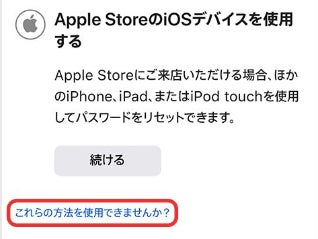
Step5:パスワードのリセットに時間がかかかる旨のメッセージを確認後、「このまま続ける」を押します。
Step6:送信された確認コードを入力して「続ける」をタップします。
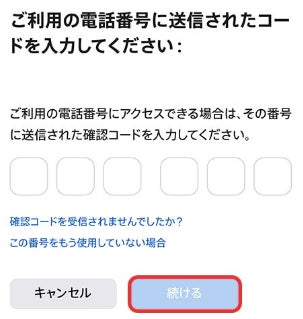
Step7:メールアドレスへ送信されたコードを入力して「続ける」をタップします。
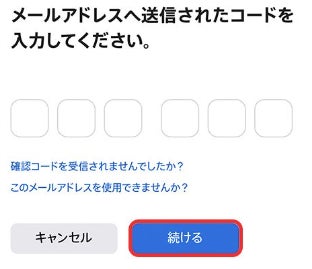
Step8:クレジットカード情報を入力し「続ける」をタップします。
- 方法4:設定の[パスワードとセキュリティ]からApple IDパスワードをリセットする
Step1:「設定」>「ユーザー名」とタップします。
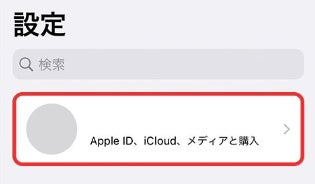
Step2:「パスワードとセキュリティ」を選択します。
Step3:「パスワードの変更」を押します。
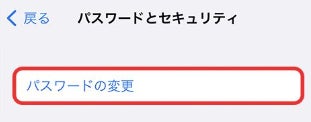
Step4:iPhoneのパスコードを入力します。
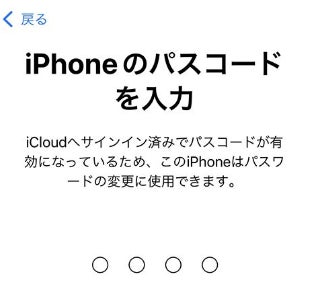
Step6:新しいパスワードを入力して「変更」をタップします。
Step7:他のデバイスからのサインアウトが必要なければ「サインアウトしない」を選びます。
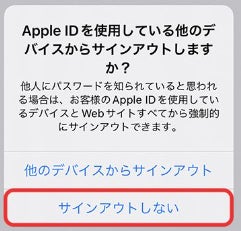
- 方法5:他人の端末でパスワードをリセットする
Step1:App StoreからAppleサポートアプリをインストールして起動します。
Step2:「パスワードとセキュリティ」を選択します。
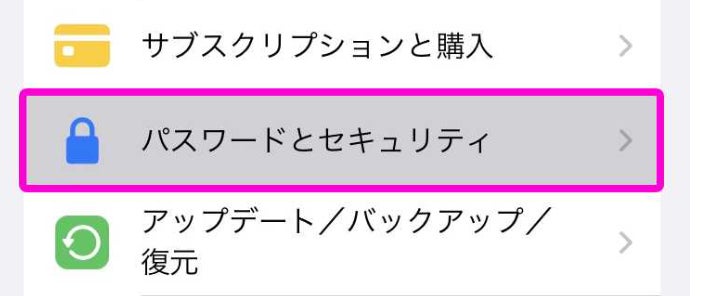
Step3:「Apple ID パスワードのリセット」をタップします。
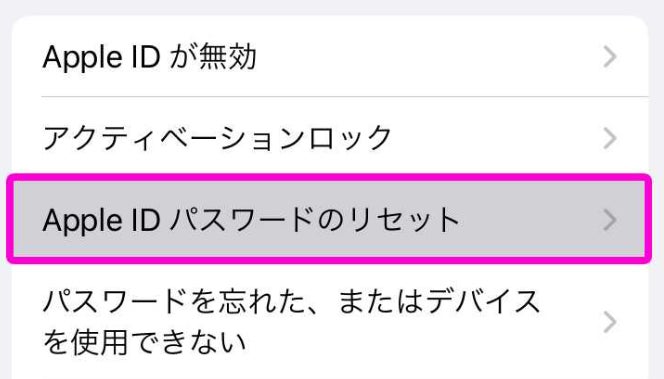
Step4:「こちらから」を押します。
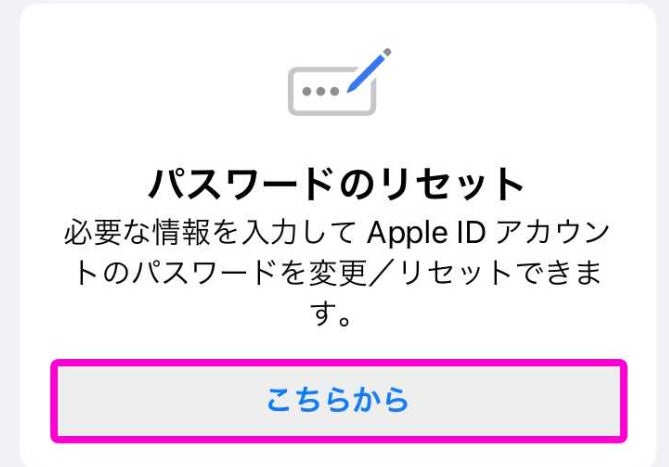
Step5:「別のApple ID」を選び「続ける」をタップします。
Step6:Apple IDを入力して「次へ」を選択します。
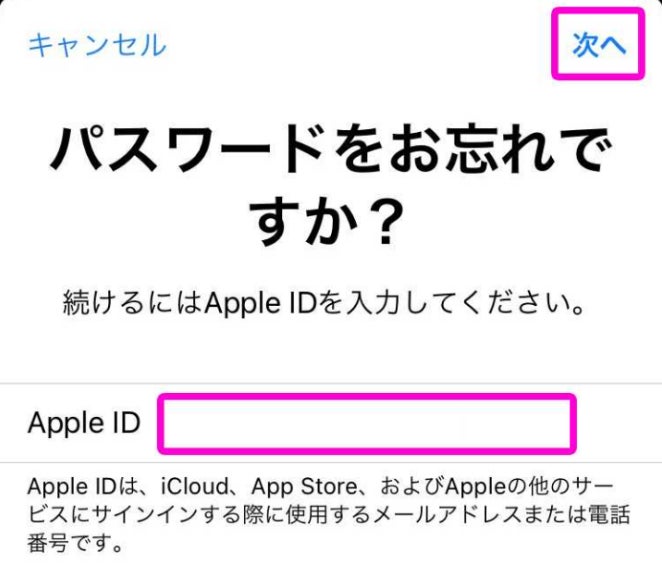
Step7:電話番号を入力して「次へ」を押し、その後「完了」をタップします。
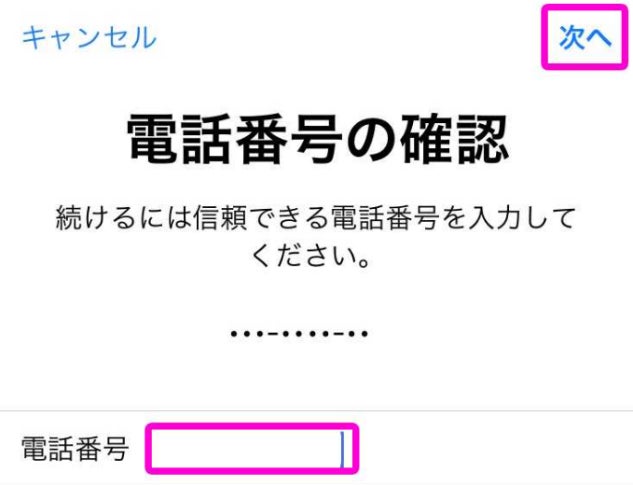
Step8:パスワードをリセットするiPhoneの「このiPhoneを使って、Apple IDのパスワードをリセットします。」という通知が届くのでタップします。
Step9:iPhoneのパスコードを入力後、新しいApple IDのパスワードを設定します。
- 方法6:Appleサポートに問い合わせる
- まとめ
すべての画像
